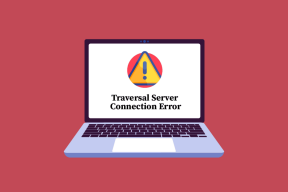3 schnelle und einfache Tipps zur Beschleunigung Ihres Mac
Verschiedenes / / February 10, 2022

Wenn Sie zufällig den neuesten Mac oder einen der letzten Generation haben, funktioniert er wahrscheinlich immer noch einwandfrei. Wenn Sie jedoch eine von vor ein paar Generationen haben, haben Sie vielleicht eine Abnahme ihrer beobachtet
Geschwindigkeit oder Leistung
.
In Anbetracht dessen haben wir hier ein paar Tipps zusammengestellt, die Ihnen helfen können, Ihren Mac zu beschleunigen, auch wenn Sie ihn noch nicht so lange haben.
Werfen wir einen Blick auf sie.
Verbessern Sie die Startgeschwindigkeit, indem Sie die Anmeldeobjekte Ihres Mac verwalten
Macs neigen dazu, sich standardmäßig ziemlich schnell einzuschalten, aber wenn Sie viele Anwendungen so eingestellt haben, dass sie sich beim Anmelden öffnen, können sie das merklich wirken sich auf die Startzeit aus, da sie wie bei Windows-PCs sowohl den Arbeitsspeicher als auch die CPU Ihres Mac verwenden. Um dies zu lösen, öffnen Sie die Einstellungen Panel und Kopf zu Benutzer & Gruppen.

Klicken Sie dort auf die Login-Elemente und Sie sehen eine Liste aller Anwendungen, die beim Starten Ihres Mac geöffnet werden sollen. Überprüfen Sie diese Liste sorgfältig, um herauszufinden, welche davon Sie möglicherweise nicht so bald öffnen müssen, und wählen Sie sie aus. Sobald Sie dies getan haben, klicken Sie auf die
Minus- unten und die App wird aus der Liste der Startobjekte entfernt.
Stellen Sie Windows und Apps nicht aus früheren Sitzungen wieder her
Eine der praktischsten Funktionen der neuesten Versionen von OS X ist, dass Sie alle Ihre Anwendungen und Anwendungen haben können Fenster, die von Ihrer letzten Sitzung wiederhergestellt wurden wenn Sie entweder Ihren Mac starten oder eine App schließen und neu starten. Diese Funktion kann jedoch auch erhebliche Ressourcen verbrauchen, je nachdem, wie viele Fenster Sie geöffnet hatten, bevor Sie Ihren Mac ausschalteten.
Um diese Funktion zu deaktivieren, auf der Einstellungen Bedienfeld anklicken Allgemein.

Wählen Sie dort in der unteren Hälfte des Fensters die aus Fenster beim Beenden einer Anwendung schließen Kontrollkästchen. Legen Sie außerdem die Letzte Artikel Abschnitt auf eine Zahl kleiner als 5, wenn möglich.

Cooler Tipp: Halten Sie Ihren Desktop immer so „sauber“ wie möglich. Auch wenn Sie wichtige Dateien darauf haben müssen, stellen Sie sicher, dass Sie sie vor dem Herunterfahren in einem Ordner ablegen Ihrem Mac, da jede zusätzliche Datei auf Ihrem Desktop dazu führt, dass Ihr Mac etwas mehr Zeit zum Starten benötigt hoch.
Befreien Sie Ihren Mac von Unordnung
Wenn es um die Geschwindigkeit und Leistung Ihres Mac geht, sind zwei der Faktoren, die ihn beeinflussen, seine Festplatte und sein Arbeitsspeicher. Der Grund, warum ich diese beiden erwähne, ist, dass Sie sie auch dann noch bis zu einem gewissen Grad kontrollieren können, wenn Sie sie nicht aktualisieren (oder nicht aktualisieren können).
Wenn es um die Festplatte geht, müssen Sie natürlich immer nach großen Dateien suchen, die Sie möglicherweise nicht benötigen, und diese löschen, um die Festplatte Ihres Mac so frei wie möglich zu halten. In einem früheren Artikel Wir haben ein großartiges Tool für diese namens Daisy Disk besprochen das genau das tut und Ihnen eine klare Sicht auf jede Datei auf Ihrem Mac ermöglicht.

Eine weitere großartige App dafür ist Festplatteninventar, das kostenlos ist und Ihnen auch eine Vogelperspektive auf den Festplatteninhalt Ihres Mac bietet.
In ähnlicher Weise kann das gleichzeitige Ausführen vieler Apps oder die Verwendung Ihres Webbrowsers mit mehreren geöffneten Registerkarten eine erhebliche Menge an Arbeitsspeicher Ihres Mac beanspruchen, was zu Verlangsamungen führen kann. In Anbetracht dessen sollten Sie immer versuchen, nur das zu öffnen, was Sie verwenden. Es ist eine sehr gesunde Angewohnheit für Ihren Mac und hilft Ihnen auch, organisiert zu bleiben.
Darüber hinaus gibt es Apps von Drittanbietern wie z Freier Speicher (die wir in diesem Eintrag behandelt haben), die die einfache, aber effektive Funktion ausführen, Ihnen dabei zu helfen, RAM-Speicher von geöffneten Apps zurückzugewinnen, die ihn nicht verwenden.
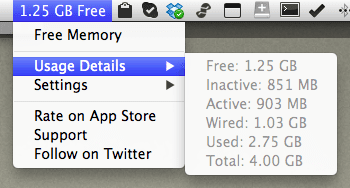
Jetzt wissen Sie. Selbst wenn Ihr Mac gut funktioniert, dauert die Verwendung der obigen Tipps nur eine kurze Weile und verbessert die Geschwindigkeit Ihres Macs. Sie haben nichts zu verlieren, außer ein paar Minuten. Ihr Mac wird es Ihnen danken.
Zuletzt aktualisiert am 03. Februar 2022
Der obige Artikel kann Affiliate-Links enthalten, die Guiding Tech unterstützen. Dies beeinträchtigt jedoch nicht unsere redaktionelle Integrität. Die Inhalte bleiben unvoreingenommen und authentisch.